Als u de melding “Er is onvoldoende ruimte vrij in uw OneDrive” ziet in Windows 11, dan betekent dit uiteraard dat OneDrive over te weinig ruimte beschikt.
Als u OneDrive nooit heeft geüpgraded of heeft bijgekocht, dan heeft OneDrive 5 GB aan gratis ruimte beschikbaar voor iedereen met een Microsoft-account. Dit betekent dat er tot 5 GB aan bestanden gesynchroniseerd mag worden Microsofts Cloud dienst OneDrive.
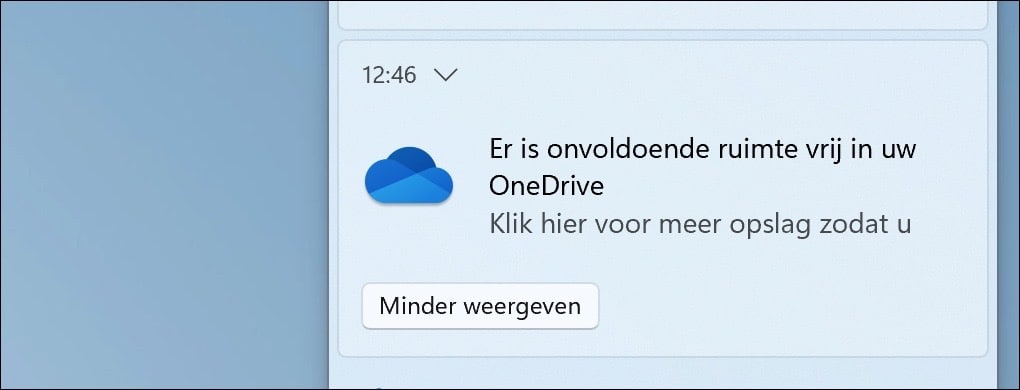
Meld u dan aan voor onze nieuwsbrief.
Alle overige bestanden die u vervolgens probeert te synchroniseren worden niet meer geüploaded naar de Cloud en worden gerapporteerd als synchronisatieproblemen.
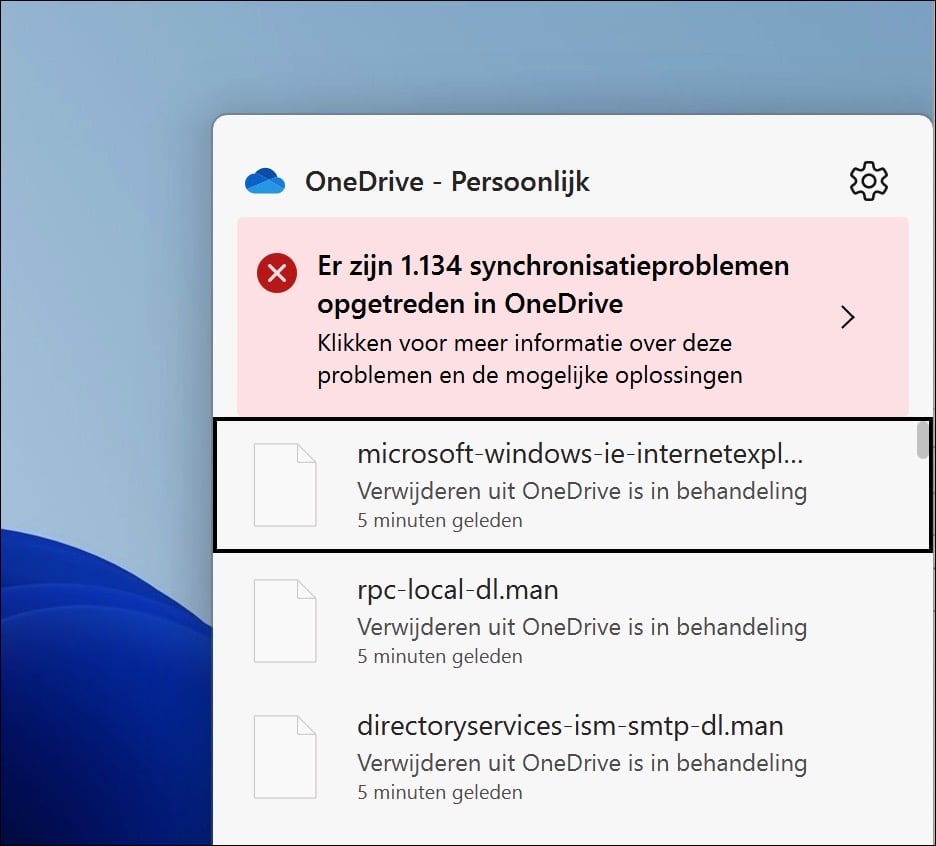
Er zijn op dit moment twee dingen die u kunt doen om dit probleem op te lossen. U kunt beginnen met het verwijderen van bestanden uit OneDrive die u niet meer gebruikt, of u kunt OneDrive upgraden door meer ruimte bij te kopen. Beide manieren zal ik toelichten in dit artikel.
Er is onvoldoende ruimte vrij in uw OneDrive melding in Windows 11
Ruimte vrijmaken door bestanden te verwijderen uit OneDrive
Om te beginnen kunt u ruimte vrijmaken door gesynchroniseerde bestanden te verwijderen. Dit kunt u doen door aan te melden bij OneDrive met uw Microsoft-account.
Eenmaal aangemeld klikt u eerst links in het menu op “Mijn bestanden”.
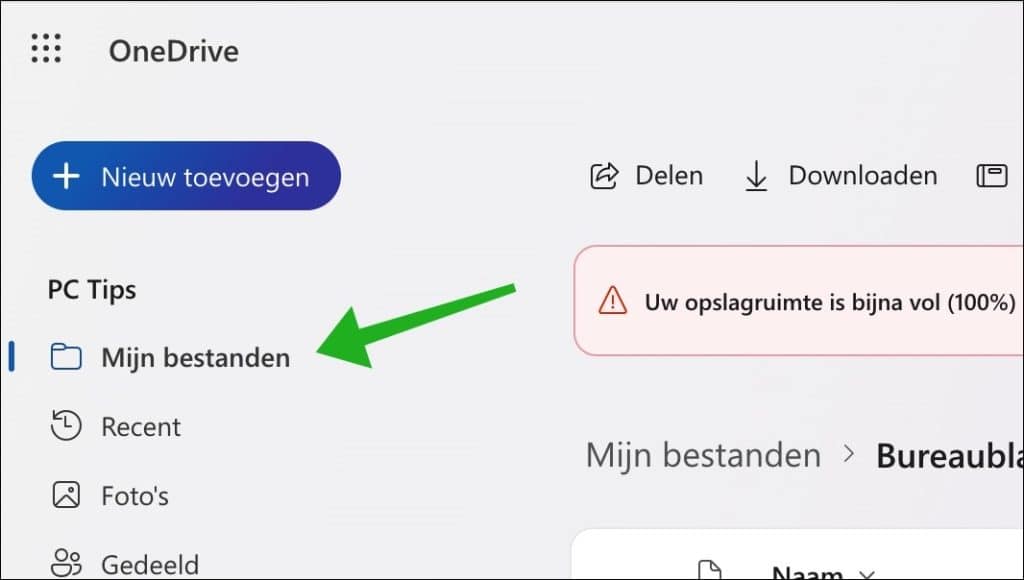
Vervolgens sorteert u de bestanden van “Groot naar klein” om te bepalen wat de grootste bestanden zijn. Hiermee kunt u snel identificeren welke bestanden de meeste ruimte innemen in OneDrive.
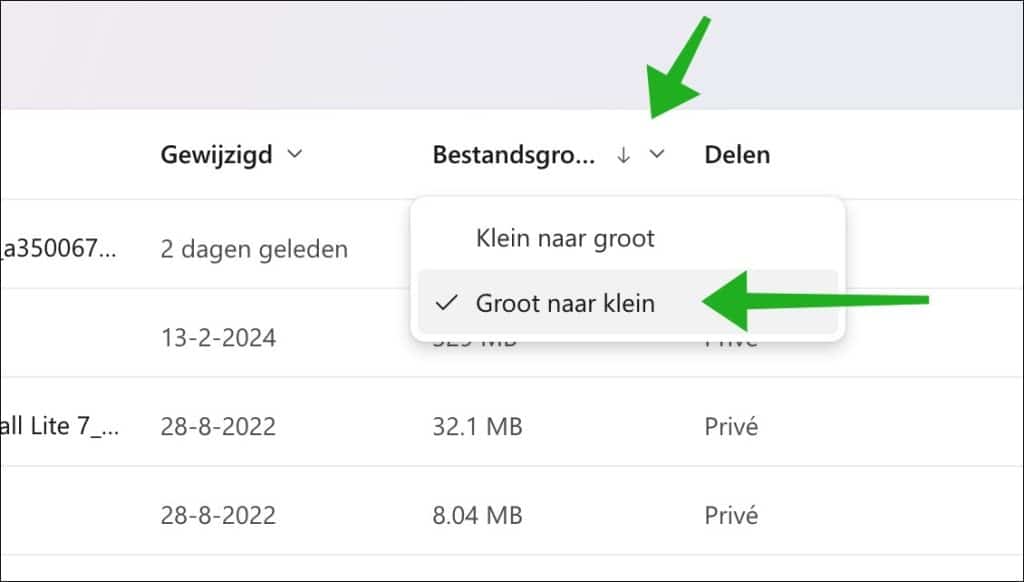
Deze sortering kunt u vervolgens gebruiken om te bepalen u deze grote bestanden wilt verwijderen om ruimte vrij te maken.
Selecteer hiervoor de map of het bestand en klik rechts naast de selectie op de “…” drie horizontale puntjes. In het menu klikt u vervolgens op “Verwijderen”.
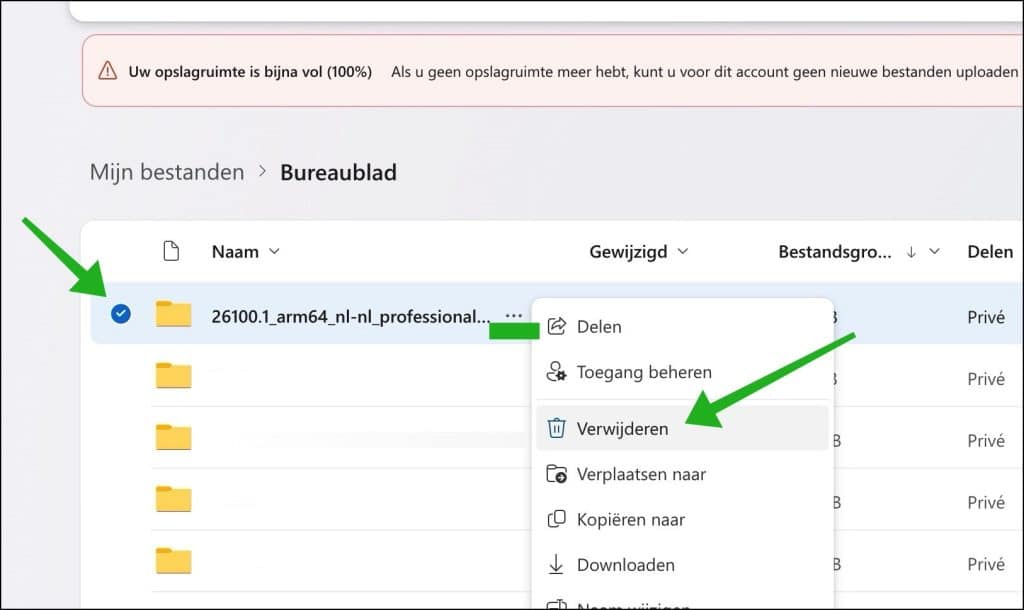
Bevestig door op “verwijderen” te klikken.
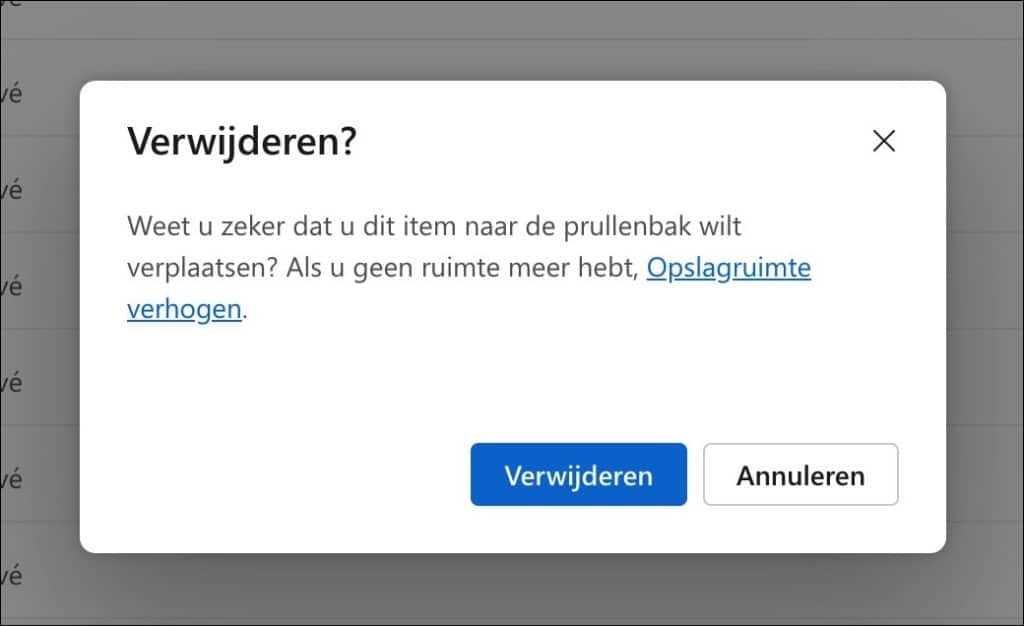
U heeft na het verwijderen altijd 30 dagen bedenktijd. Het bestand of de map bevindt zich 30 dagen lang in de prullenbak in uw OneDrive account. Hier kunt u het definitief verwijderen of binnen 30 dagen alsnog terugzetten.
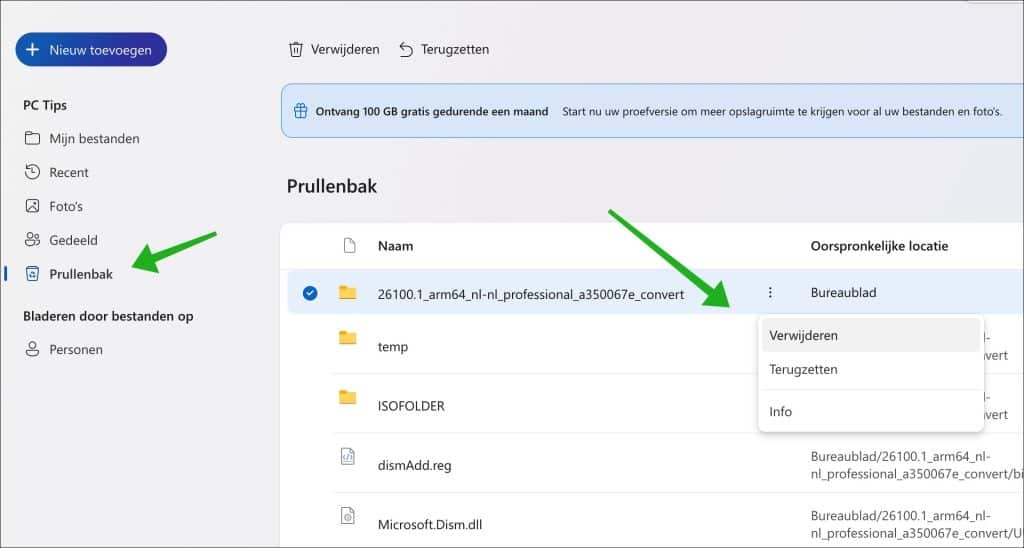
Nadat u het bestand of map uit OneDrive heeft verwijderd ziet u dit nog niet direct terug in OneDrive op uw computer. De verwijderde bestandswijzigingen moeten eerst nog worden verwerkt, dit kan bij het verwijderen van veel of grote bestanden even duren.
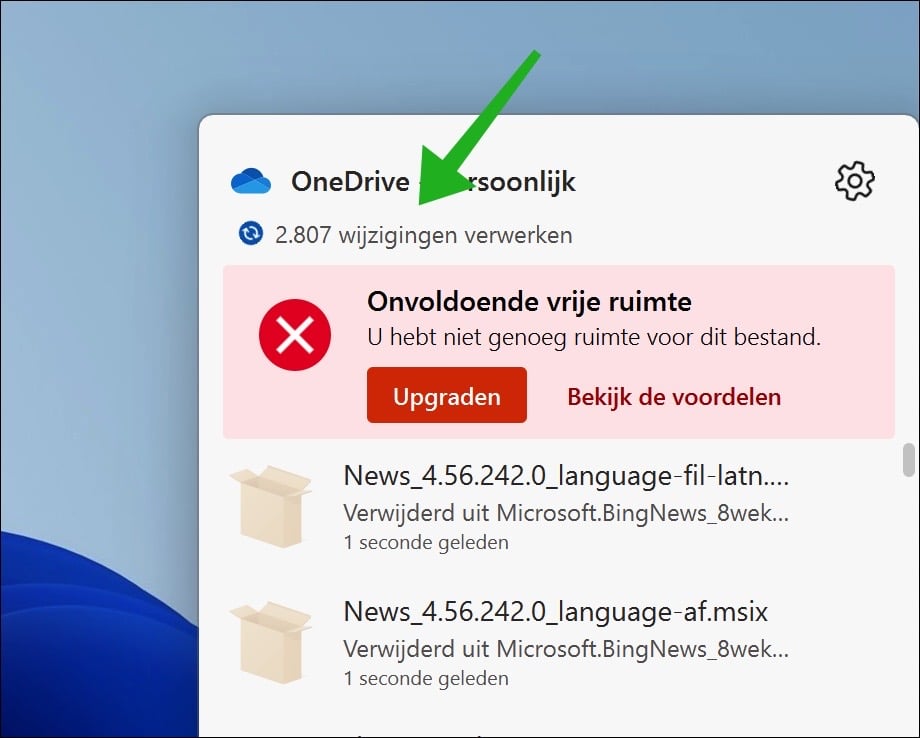
Nadat alles is gesynchroniseerd en uw OneDrive heeft afgesloten en weer opnieuw heeft opgestart, ziet u dat de melding over te weinig ruimte is verdwenen.
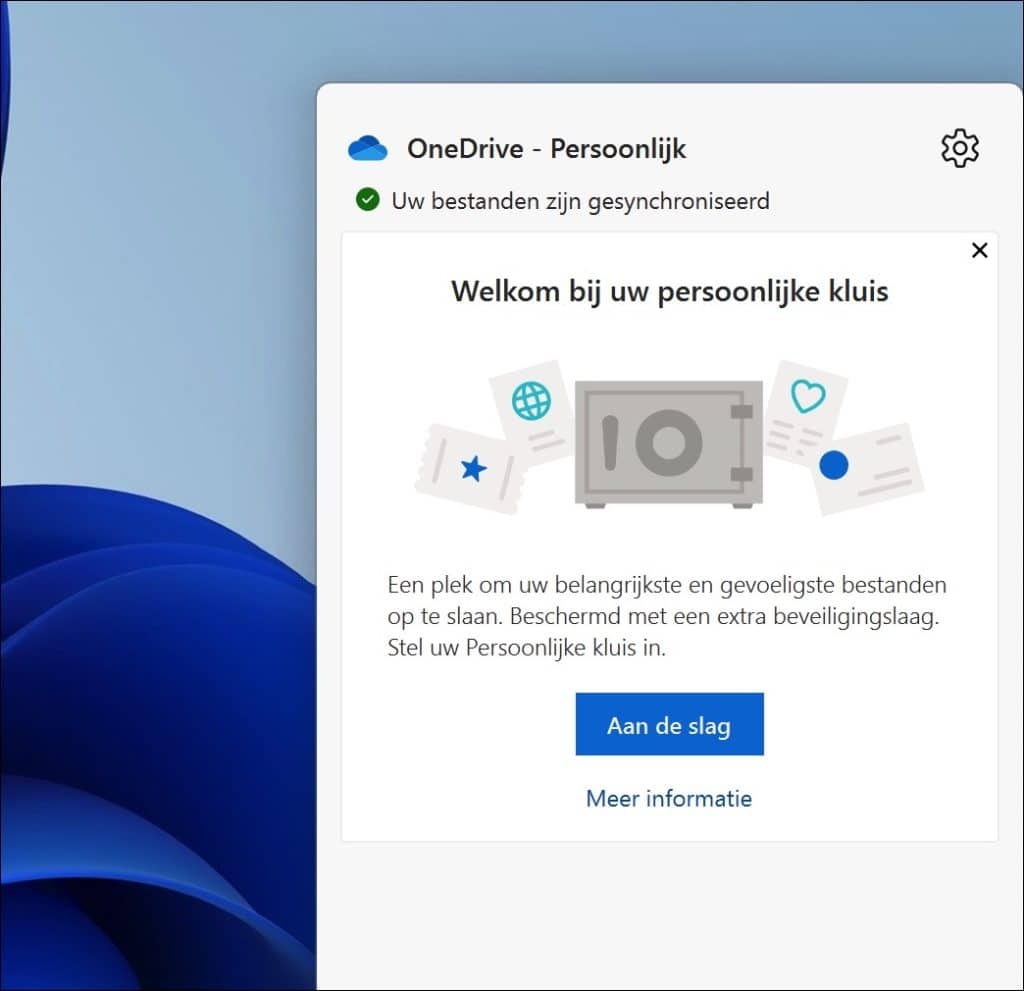
Ruimte aankopen via OneDrive
De tweede manier om deze onvoldoende ruimte melding te verwijderen is door ruimte aan te kopen.
Hieronder ziet een tabel met de prijsinformatie over OneDrive (“Cloudopslag”) en Microsoft diensten. Nadat u extra OneDrive opslag hebt gekocht, kan het tot 24 uur duren voordat uw nieuwe quotum wordt weergegeven. Als uw quotum na 48 uur nog niet is bijgewerkt, neemt u contact op met de ondersteuning.
| Abonnement | Prijs | Cloudopslag | Aantal gebruikers | Beschikbaarheid van apps | Extra functies |
|---|---|---|---|---|---|
| Microsoft 365 Family | € 99,00/jaar | Tot 6 TB | Maximaal 6 | Windows, macOS, iOS, Android | Premiumversies van Office-apps, Outlook zonder advertenties, geavanceerde beveiliging, Microsoft-ondersteuning, Defender, Teams, ClipChamp, Editor |
| Microsoft 365 Personal | € 69,00/jaar | 1 TB | 1 | Windows, macOS, iOS, Android | Premiumversies van Office-apps, Outlook zonder advertenties, geavanceerde beveiliging, Microsoft-ondersteuning, Defender, Teams, ClipChamp, Editor |
| Microsoft 365 Basic | € 20,00/jaar | 100 GB | 1 | Windows, macOS, iOS, Android | Web- en mobiele versies van Office-apps, mobiele Outlook zonder advertenties, OneDrive-ransomwarebescherming, Microsoft-ondersteuning |
| Microsoft 365 Gratis | Gratis | 5 GB | 1 | Windows, macOS, iOS, Android | Basisfunctionaliteit van Office-apps, OneDrive-back-up, Outlook.com (basisfuncties) |
Meer hiervoor leest u op de informatiepagina van Microsoft 365 diensten. Ik hoop u hiermee geholpen te hebben. Bedankt voor het lezen!

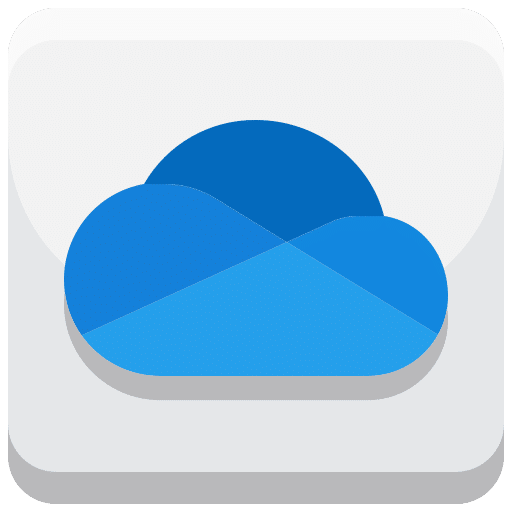
Help mee
Mijn computertips zijn gratis en bedoeld om andere mensen te helpen. Door deze pc-tip te delen op een website of social media, helpt u mij meer mensen te bereiken.Overzicht met computertips
Bekijk ook mijn uitgebreide overzicht met praktische computertips, overzichtelijk gesorteerd per categorie.Computerhulp nodig?
Loopt u vast met uw pc, laptop of software? Stel uw vraag op ons computerforum en krijg gratis computerhulp van ervaren leden en experts.